فهرست مطالب:
- مرحله 1: آنچه شما نیاز دارید
- مرحله 2: مدار
- مرحله 3: Visuino را راه اندازی کنید و نوع برد M5 Stack Stick C را انتخاب کنید
- مرحله 4: در Visuino افزودن و تنظیم قطعات
- مرحله 5: در Visuino Connect Components
- مرحله 6: کد را ایجاد ، کامپایل و بارگذاری کنید
- مرحله 7: بازی کنید
- مرحله 8: عیب یابی

تصویری: از تابستان خنک خود با فن M5StickC ESP32 لذت ببرید - سرعت قابل تنظیم: 8 مرحله

2024 نویسنده: John Day | [email protected]. آخرین اصلاح شده: 2024-01-30 08:51

در این پروژه نحوه کنترل سرعت FAN با استفاده از برد M5StickC ESP32 و ماژول فن L9110 را خواهیم آموخت.
مرحله 1: آنچه شما نیاز دارید




- M5StickC ESP32
- ماژول FAN L9110
- نرم افزار Visuino: Visuino را از اینجا بارگیری کنید:
مرحله 2: مدار

- پین StickC 5V را به پین VCC ماژول FAN وصل کنید
- پین StickC GND را به پین ماژول FAN GND وصل کنید
- پین StickC G0 را به پین ماژول FAN INA وصل کنید
مرحله 3: Visuino را راه اندازی کنید و نوع برد M5 Stack Stick C را انتخاب کنید


Visuino را مانند تصویر اول شروع کنید روی دکمه "Tools" در جزء Arduino (تصویر 1) در Visuino کلیک کنید. هنگامی که محاوره ظاهر می شود ، "M5 Stack Stick C" را همانطور که در تصویر 2 نشان داده شده است ، انتخاب کنید.
مرحله 4: در Visuino افزودن و تنظیم قطعات




- جزء "شمارنده" را اضافه کنید
- جزء "Detect Edge" را اضافه کنید
- جزء "Integer To Analog" را اضافه کنید
- جزء "تفریق از ارزش آنالوگ" را اضافه کنید
- "Counter1" را انتخاب کنید و در پنجره Properties: Max> Value را روی 10 ، Min> Value را روی 0 تنظیم کنید
- "IntegerToAnalog1" را انتخاب کرده و در پنجره Properties Scale را روی 0.1 تنظیم کنید
- "SubtractFromValue1" را انتخاب کرده و در پنجره Properties مقدار را روی 1 تنظیم کنید
-
برد "M5 Stack Stick C" را انتخاب کرده و در پنجره Properties ماژول ها> نمایش ST7735 را گسترش دهید و:
- Orientation را روی goRight تنظیم کنید
-
عناصر را انتخاب کرده و روی دکمه 3 نقطه و در پنجره عناصر کلیک کنید:
- "Draw Text:" را به سمت چپ بکشید و در پنجره Properties اندازه را روی 2 و متن را روی "FAN SPEED" تنظیم کنید.
- "Text: Field" را به سمت چپ بکشید و در پنجره Properties اندازه را روی 3 و Y را روی 30 تنظیم کنید
پنجره Elements را ببندید
مرحله 5: در Visuino Connect Components


- پین دکمه A (M5) "M5 Stack Stick C" را به پین "DetectEdge1" وصل کنید
- پین "DetectEdge1" را به پین "Counter1" وصل کنید
- پین "Counter1" را به پین "IntegerToAnalog1" و "M5 Stack Stick C"> Text Text1> pin In وصل کنید
- پین "IntegerToAnalog1" را به پین In "SubtractFromValue1" وصل کنید
- پین "SubtractFromValue1" را به "M5 Stack Stick C" به GPIO [0] pin Analog PWM وصل کنید
مرحله 6: کد را ایجاد ، کامپایل و بارگذاری کنید

در Visuino ، در پایین روی برگه "Build" کلیک کنید ، مطمئن شوید که پورت صحیح انتخاب شده است ، سپس روی دکمه "Compile/Build and Upload" کلیک کنید.
مرحله 7: بازی کنید
اگر ماژول M5StickC را تغذیه کنید FAN شروع به چرخش می کند و می توانید سرعت آن را با استفاده از دکمه نارنجی M5 تغییر دهید ، همچنین سرعت را روی صفحه مشاهده خواهید کرد.
تبریک می گویم! پروژه خود را با Visuino تکمیل کرده اید. همچنین پروژه Visuino ضمیمه شده است ، که من برای این دستورالعمل ایجاد کردم ، می توانید آن را بارگیری کرده و در Visuino باز کنید:
مرحله 8: عیب یابی

- مطمئن شوید که تخته StickC مناسب را انتخاب کرده اید ، مدل خود را بررسی کنید
- گاهی اوقات قبل از استفاده باید ماژول StickC را خاموش/روشن کنید ، می توانید این کار را با نگه داشتن دکمه کناری به مدت 5+ ثانیه انجام دهید.
توصیه شده:
تنظیم کننده ولتاژ قابل تنظیم LM317: 6 مرحله

LM317 تنظیم کننده ولتاژ قابل تنظیم: در اینجا ما می خواهیم در مورد تنظیم کننده های ولتاژ قابل تنظیم صحبت کنیم. آنها مدارهای پیچیده تری نسبت به خطی نیاز دارند. می توان آنها را برای تولید خروجی های مختلف ولتاژ ثابت بسته به مدار و همچنین ولتاژ قابل تنظیم از طریق پتانسیومتر استفاده کرد. من
تابستان را خنک نگه دارید: حالت فن کامپیوتر: 4 مرحله (همراه با تصاویر)

تابستان امسال خونسرد بمانید: PC Fan Mod: چه کسی ده ها نفر از آن طرفداران رایانه شخصی را در کنار خود ندارد؟ در این قسمت به شما نشان خواهم داد که چگونه از این فن ها برای تولید نسیم قابل تنظیم در روزهای گرم تابستان استفاده کنید. و با یک باتری معمولی 9 ولت حداقل 4 ساعت کار می کند
خنک نگه داشتن کودک در تابستان - کنترل هواداران گنگ با چیزهای هوشمند !: 6 مرحله (همراه با تصاویر)

خنک نگه داشتن کودک شما در تابستان امسال - کنترل هواداران گنگ با چیزهای هوشمند !: از دو هفته پیش در زمان نوشتن این مطلب ، من پدر یک پسر بچه باورنکردنی شدم! با تغییر فصل ، افزایش روزها و گرم شدن دمای هوا ، من فکر کردم خوب است که در شمال شرق مانیتوری داشته باشیم
وای فای خانه خود را با خود در ماشین ببرید: 5 قدم
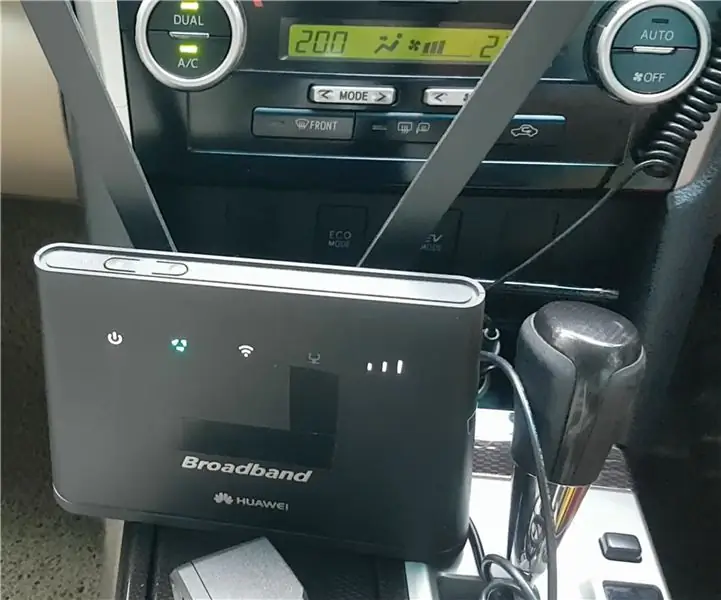
وای فای خانه خود را با خود در ماشین ببرید: حتی اگر بخواهیم یا نخواهیم ، در مسافت های طولانی در موقعیتی قرار گرفته ایم که ساعت ها در ماشین می نشینیم. برای گذر زمان ، تلفن خود را از ما بیرون می آورید اما دیر یا زود پیام احمقانه ای را از شرکت تلفن همراه دریافت می کنید که می گوید اطلاعات شما تمام شده است
اندازه جیبی: دفتر خود را بر روی تلفن خود ببرید: 7 مرحله

اندازه جیبی: دفتر خود را با تلفن همراه خود داشته باشید: آیا تا به حال بیرون رفته اید و متوجه شده اید که فراموش کرده اید به یک مشتری مهم ایمیل بزنید؟ آیا تا به حال هنگام راه رفتن در خیابان ایده ای عالی برای یک دستورالعمل داشته اید ، اما هیچ کاغذی نداشتید؟ آیا تا به حال آرزو کرده اید که بتوانید ایمیل خود را با تلفن خود دریافت کنید؟ شما می توانید همه کارها را انجام دهید
